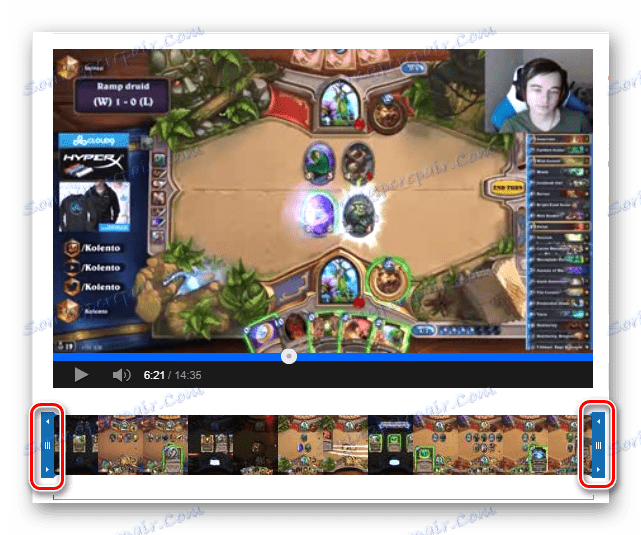Oříznutí videí na YouTube
Poslali jste video na YouTube, ale najednou jste zjistili, že je příliš mnoho? Co když budu muset vypustit nějaké video? Chcete-li to provést, nemusíte je odstraňovat, upravovat v samostatném programu a doplňovat je. Stačí použít vestavěný editor, který poskytuje mnoho funkcí, které pomáhají při editaci videa. A nakreslete další kus z videa.
Ořízněte video prostřednictvím editoru YouTube
Použití vestavěného editoru je poměrně jednoduché. V oblasti úpravy videa nebudete potřebovat žádné další znalosti. Vše, co potřebujete, je:
- Přejděte na web YouTube a přejděte na svůj osobní účet. Pak klikněte na ikonu svého profilu a přejděte do studiového studia.
- Nyní přejděte na "Ovládací panely" , kde najdete seznam vašich videí.
- Vyberte položku, kterou chcete upravit, a klikněte na tlačítko Upravit .
- Uvidíte informace o vašem videu před vámi. Chcete-li přepnout na změny, musíte vybrat kartu "Zlepšit video" .
- Nyní před oknem, kde můžete pomocí klipu provádět různé manipulace, musíte také přepnout do režimu "Oříznutí" klepnutím na příslušné tlačítko.
- V editoru přesuňte modré čáry a vyberte konkrétní video, které chcete smazat.
![Značky plodin videa YouTube]()
To znamená, že pokud potřebujete odstranit začátek, přesuňte levý jezdec do určitého bodu doprava. Stínovaná oblast bude vyříznuta.
- Pokud potřebujete oříznout video někde uprostřed, pak musíte kliknout na místo a mít tam modrý pruh. Poté klikněte na položku Rozdělit, čímž vytvoříte tečku v daném okamžiku.
- Nyní můžete vystřihnout určitý bod ve středu videa.
- Po dokončení úpravy klikněte na "Hotovo", abyste provedli všechny změny.

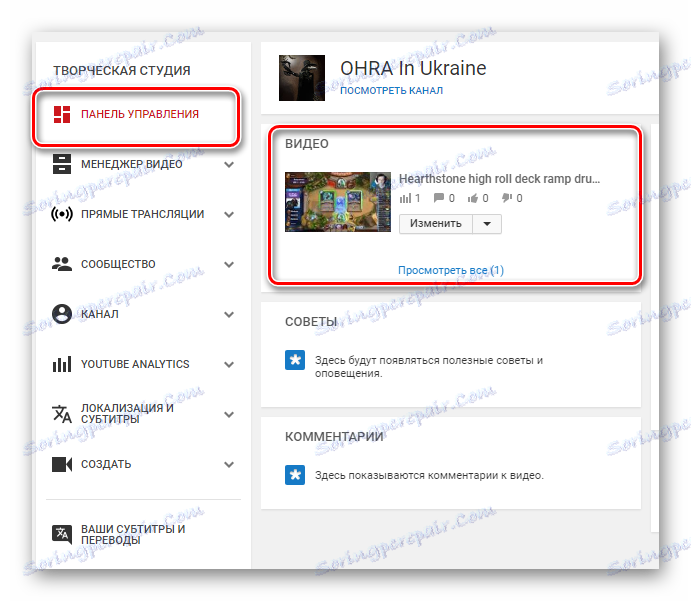
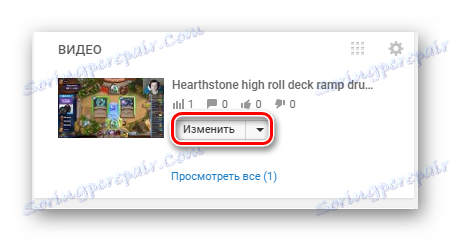
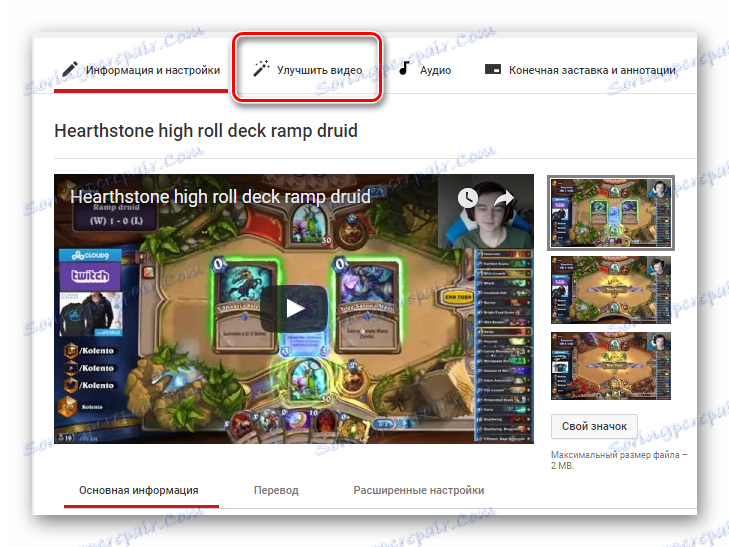
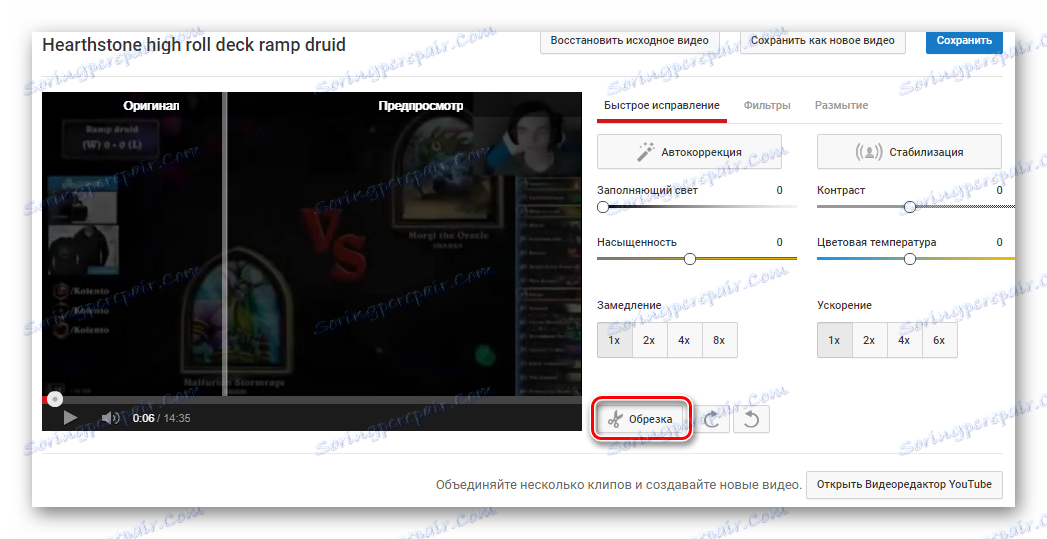
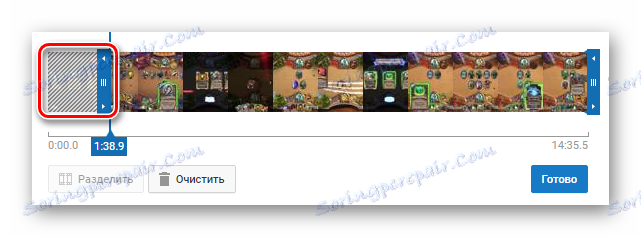
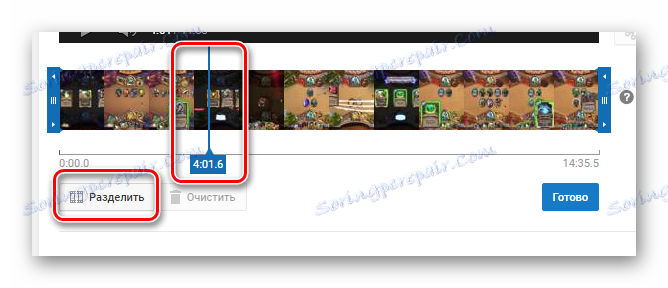
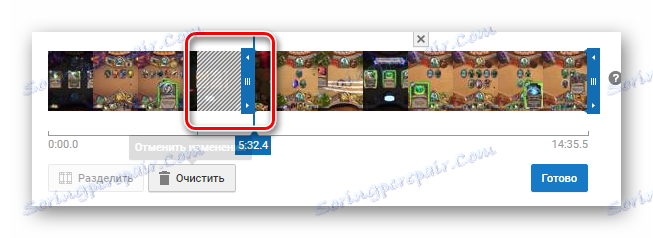
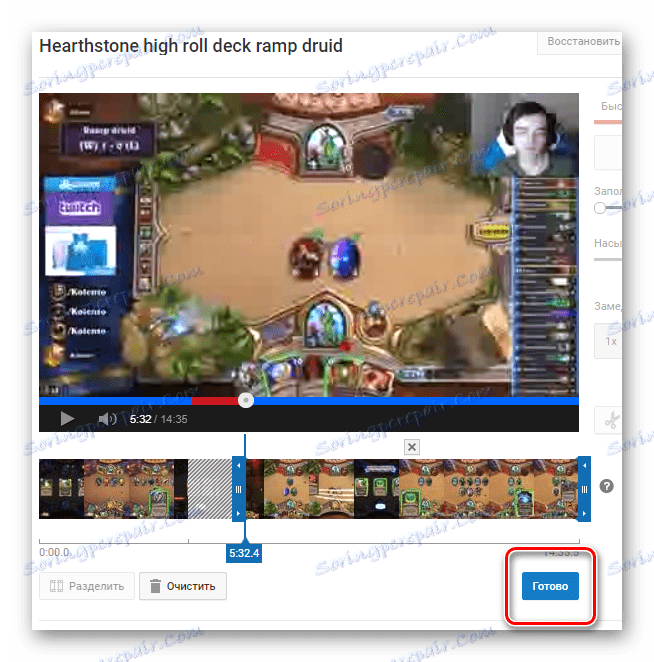
Nyní můžete toto video uložit jako nový nebo pouze aktualizovat starou verzi. Také se můžete vrátit do výchozí pozice.
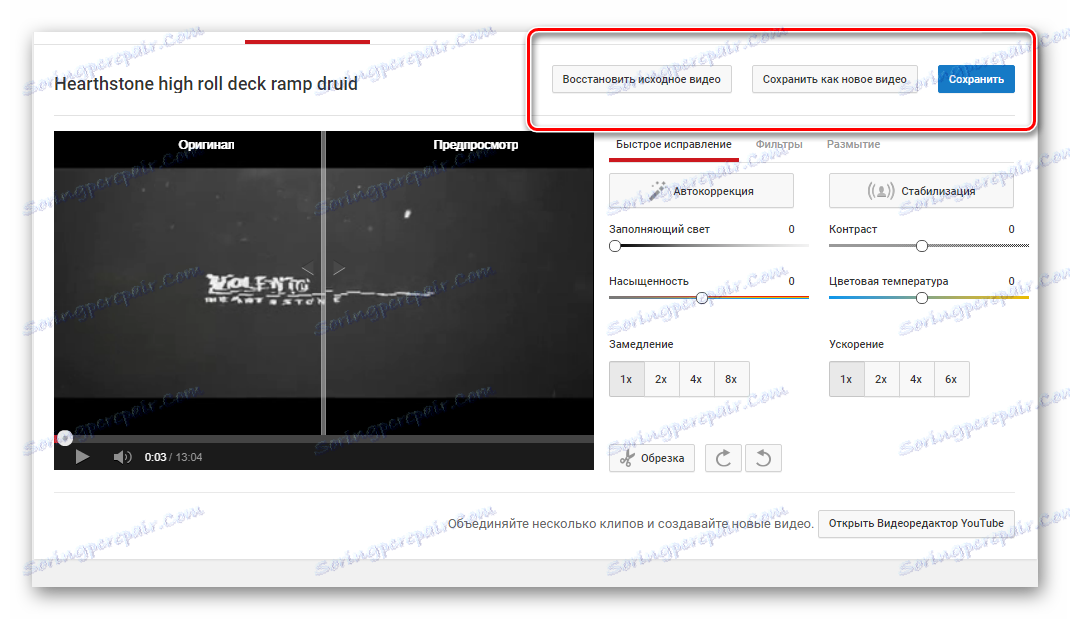
Všimněte si, že při odstraňování videa můžete kroky vrátit zpět. Chcete-li to provést, klikněte na tlačítko Vymazat . Tím se dokončí proces oříznutí videa.
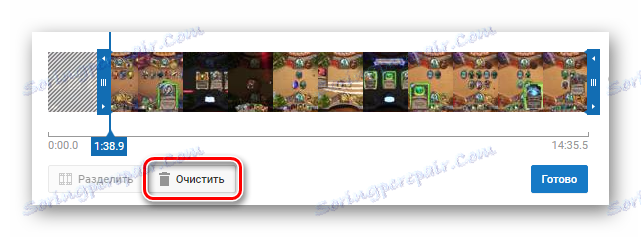
Nyní stačí počkat na zpracování a uživatelé si mohou prohlédnout novou verzi. Během zpracování bude zobrazena pouze stará verze videa.